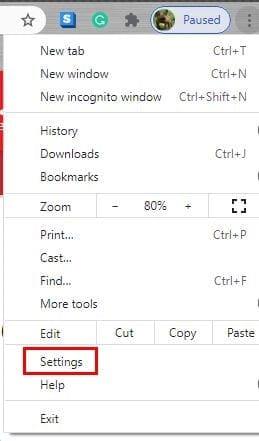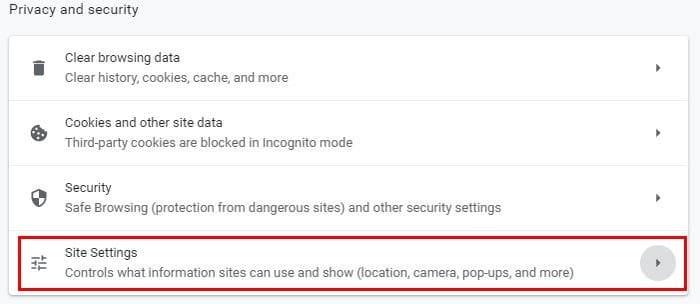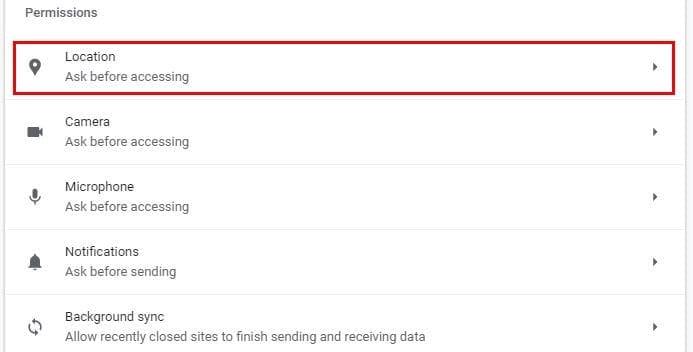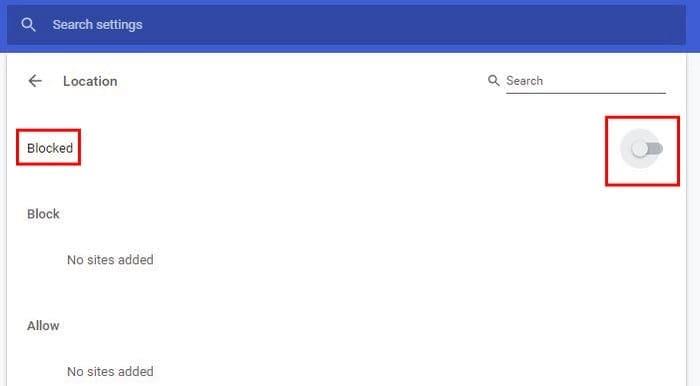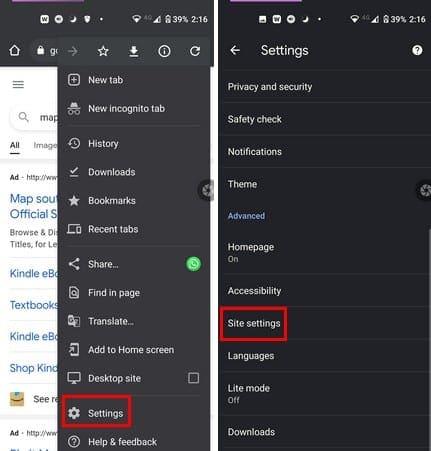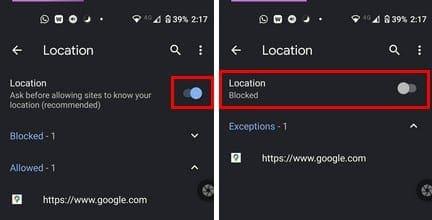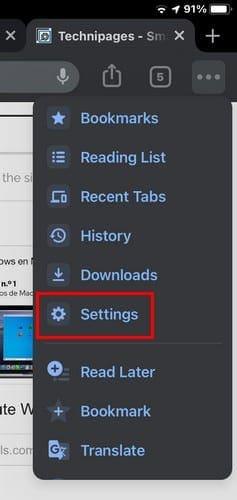Ia merupakan salah satu daripada banyak mesej yang anda temui apabila anda menggunakan Chrome. Anda mencari farmasi terdekat di lokasi anda, dan anda diminta lokasi anda. Ini mungkin kerana mereka ingin tahu di mana anda berada untuk memberitahu anda kedai yang hendak ditunjukkan kepada anda.
Ada kalanya diminta lokasi anda adalah wajar. Tetapi, ada kalanya tapak tidak perlu tahu di mana anda berada untuk memberi anda apa yang anda perlukan. Jika anda bosan sentiasa melihat mesej ini, berita baiknya ialah anda boleh melakukan sesuatu mengenainya. Dengan beberapa klik di sana sini, anda boleh membuat mesej ini hilang.
kandungan
Hentikan Chrome daripada Meminta Lokasi Anda – Windows 10
Jika anda kerap menggunakan Chrome pada komputer Windows 1o anda, anda boleh menghentikan penyemak imbas daripada meminta lokasi anda dengan melakukan perkara berikut. Klik pada titik di bahagian atas sebelah kanan dan pergi ke Tetapan .
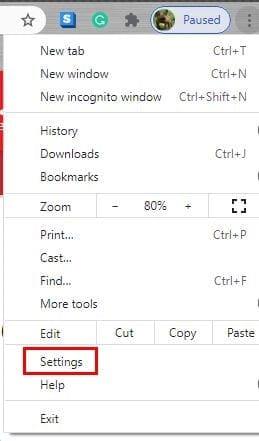
Sebaik sahaja anda berada dalam Tetapan , pergi ke Privasi dan Keselamatan dan klik pada menu lungsur turun untuk Tetapan Tapak .
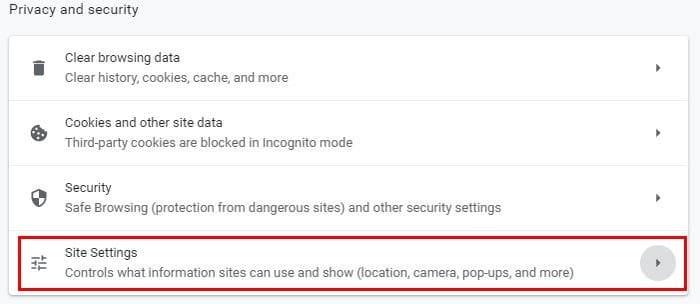
Tatal ke bawah sedikit setelah anda berada dalam Tetapan Tapak dan di bawah bahagian Kebenaran , Lokasi akan menjadi yang pertama dalam senarai.
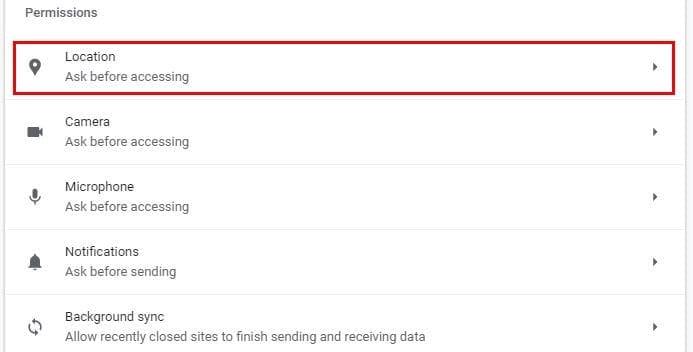
Anda mempunyai pilihan yang berbeza apabila menyekat mesej lokasi dalam Chrome. Sudah tentu, anda boleh menyekat semuanya bersama-sama dan tidak pernah melihatnya di mana-mana tapak. Tetapi, jika ia hanya menjengkelkan di tapak tertentu, anda boleh menyekat mesej lokasi pada tapak tersebut dengan menambahkannya pada senarai sekatan. Anda juga boleh menambah tapak di bawah senarai blok yang anda tidak keberatan melihat mesej itu.
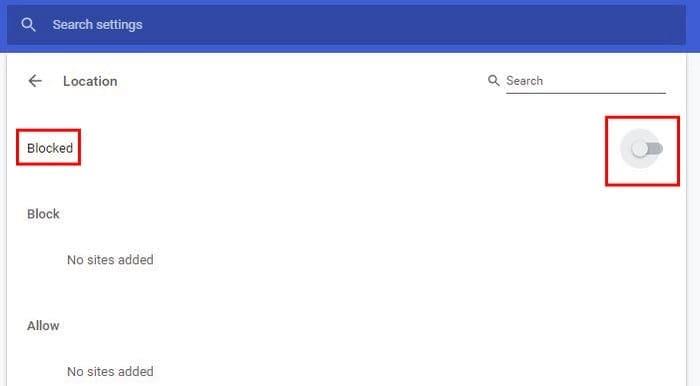
Jadi, pilihan di tangan anda ialah anda menyekat semuanya bersama-sama atau hanya untuk tapak tertentu. Teruskan membaca untuk melihat cara anda boleh berhenti melihat mesej lokasi pada Chrome tetapi peranti Android anda.
Halang Tapak daripada Meminta Lokasi Anda pada Chrome – Android
Untuk membuat tapak meminta lokasi anda pada Chrome untuk Android, buka Chrome. Ketik pada titik di bahagian atas sebelah kanan dan pergi ke Tetapan .
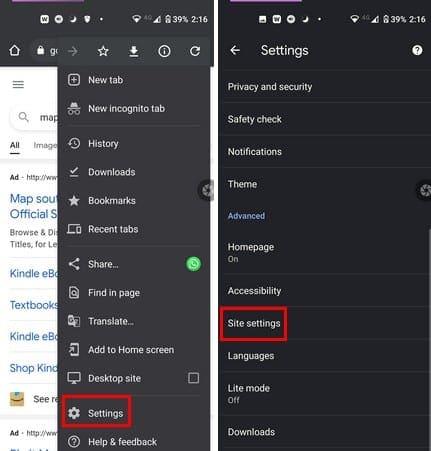
Dalam Tetapan, leret ke bawah sedikit dan ketik pada pilihan Tetapan tapak. Pilihan lokasi akan menjadi pilihan kedua ke bawah. Dalam Lokasi, sama seperti dalam Chrome untuk Windows, anda boleh membenarkan atau menyekat tapak tertentu daripada meminta lokasi anda. Ini adalah pilihan yang bagus jika hanya beberapa tapak yang melampaui batas dengan meminta lokasi anda. Jika anda tidak mahu melihat mesej di mana-mana tapak, anda hanya perlu menogol pilihan di bahagian atas sebelah kanan.
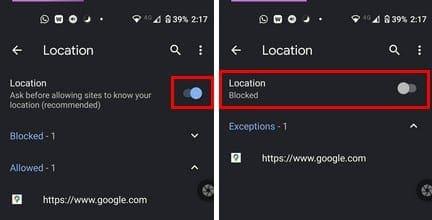
Sebaik sahaja anda menogolnya, anda akan melihat kerja disekat betul-betul di bawah Lokasi.
Hentikan Mesej Lokasi pada Chrome – iPad
Mesej lokasi yang anda terima pada Chrome juga boleh digambarkan sebagai pop timbul. Dengan melumpuhkan pop timbul pada iPad anda, anda turut menyingkirkan mesej lokasi. Anda boleh melakukan ini dengan membuka Chrome dan mengetik pada titik, dan pergi ke Tetapan .
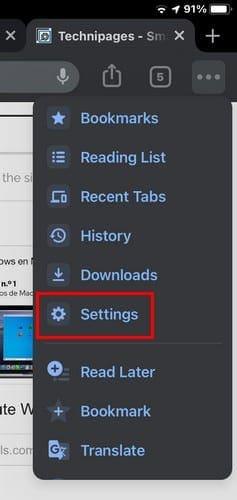
Sebaik sahaja anda berada dalam Tetapan , leret ke bawah sehingga anda melihat pilihan Tetapan Kandungan . Ketik pada pilihan Sekat pop timbul dan togol pada pilihan. Anda tidak akan melihat pilihan untuk melumpuhkan Lokasi, tetapi dengan menyekat pop timbul, anda juga tidak akan melihat lokasi tersebut.
Kesimpulan
Melumpuhkan mesej lokasi mungkin tidak menjengkelkan bagi sesetengah orang, tetapi ia boleh mengganggu orang lain. Tanpa mengira peranti, anda sedang menggunakan; anda boleh melumpuhkan mesej itu dan terus menggunakan Chrome dengan seminimum mungkin gangguan. Betapa menjengkelkan anda mendapati mesej lokasi? Dalam komen di bawah, beritahu saya, dan jangan lupa untuk berkongsi artikel di media sosial.